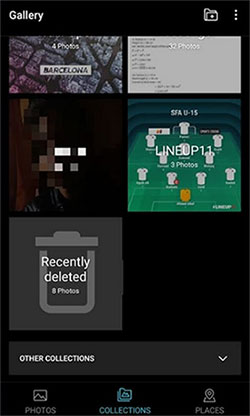
Tecno, una marca emergente de teléfonos inteligentes, ha ganado popularidad por sus características innovadoras y su diseño único. Como cualquier otro dispositivo, los teléfonos Tecno son susceptibles a las deleciones de datos accidentales. Ya sea que se trate de un documento de trabajo importante, recuerdos apreciados en fotos o contactos vitales, la pérdida de datos puede ser angustiante.
Esta guía está diseñada para abordar las situaciones comunes cuando desea averiguar Cómo recuperar datos eliminados de los teléfonos Tecno. Exploraremos cinco métodos confiables para ayudarlo a recuperar sus valiosos archivos.
Forma 1: ¿Cómo puedo recuperar archivos eliminados de mi teléfono tecno a través de la carpeta de basura?
Si su dispositivo usa aplicaciones de Galería o Administrador de archivos, existe una buena posibilidad de que pueda recuperar archivos eliminados como imágenes y colecciones de video de su carpeta de basura o reciclaje de reciclaje.
¿Cómo recuperar fotos/videos eliminados en el teléfono Tecno de la carpeta de basura?
- Acceda a la aplicación Fotos en su dispositivo.
- Navegue a la parte inferior de la pantalla y toque «Biblioteca».
- Elija la carpeta «recientemente eliminada».
- Explore las imágenes y videos eliminados en los últimos 60 días.
- Seleccione los que desea restaurar tocándoles.
- Toque la opción «Restaurar» ubicada en la parte inferior de la pantalla.
¿Dónde está el contenedor de reciclaje de Android en mi teléfono Tecno? En algunos teléfonos Tecno, consulte la aplicación de archivos para obtener una carpeta llamada «basura» o «contenedor de reciclaje». Si se encuentra, ábrelo para localizar sus archivos eliminados. Si no, explore la aplicación «Configuración», ya que algunos dispositivos Tecno pueden tener una opción de reciclaje en la sección «Almacenamiento».
Forma 2: Cómo recuperar archivos eliminados en Tecno Android a través de archivos y datos de recuperación sin selectura
Undeleter Recuperar archivos y datos se destaca como la aplicación principal para recuperar archivos y datos eliminados en un teléfono Android rooteado. Utilizar el sinel metro le permite recuperar fotos eliminadas, videos y varios otros archivos.
¿Cómo recuperar los datos eliminados de Tecno Camon/Pova/Spark con archivos y datos de recuperación sin deleitar?
- Para realizar esta tarea, asegúrese de que su dispositivo esté enraizado.
- Entonces, descargue el Undeleter Recuperar archivos y datos.
- Abra la aplicación y espere a que aparezca la pantalla de bienvenida, lo que le provoca que verifique los derechos de la raíz presionando «Siguiente».
- Tras una verificación de raíz exitosa, aparecerá una pantalla de éxito.
- Toque «Siguiente» para iniciar la recuperación de datos.
- Ahora puede elegir uno de los tres botones: «Recuperar archivos», «Recuperar datos» o «Shred».
- Siga las indicaciones para restaurar los tipos de datos deseados.
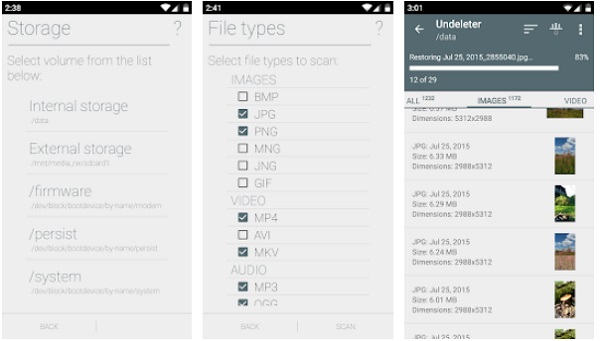
Es posible que desee saber:
Forma 3: Cómo recuperar archivos eliminados en el teléfono Tecno a través de una copia de seguridad local
Los dispositivos Tecno a menudo proporcionan una función de copia de seguridad local y restauración en el menú Configuración. Si anteriormente ha respaldado su teléfono localmente, puede restaurarlo dentro de él para recuperar los datos perdidos. Aquí está la guía detallada:
- Navegue a «Configuración> General> Copia de seguridad> Copia de seguridad y restauración/restablecimiento> Restaurar» en su teléfono Tecno.
- Seleccione la copia de seguridad que desea restaurar.
- Especifique los tipos de archivos para la restauración, luego haga clic en «Siguiente» para continuar.
- Al finalizar, los archivos recuperados se restaurarán automáticamente a sus ubicaciones originales.

Forma 4: cómo recuperar datos eliminados en el teléfono Tecno de Google Photos
Las fotos eliminadas de su teléfono se pueden recuperar a través de un Google Photos respaldo. Si pierde datos en su dispositivo, siempre revise las fotos de Google. Además, también ofrece una opción de basura para eliminar y restaurar archivos de imagen.
¿Cómo recuperar imágenes eliminadas en el teléfono Tecno de Google Photos?
- Abra la aplicación Fotos en su teléfono o tableta.
- Seleccione el signo de perfil ubicado en la esquina superior derecha de la página.
- Explore las imágenes y videos en la interfaz inicial para verificar si puede encontrar sus fotos que faltan.
- Si lo hace, puede descargarlos desde allí después de la selección.
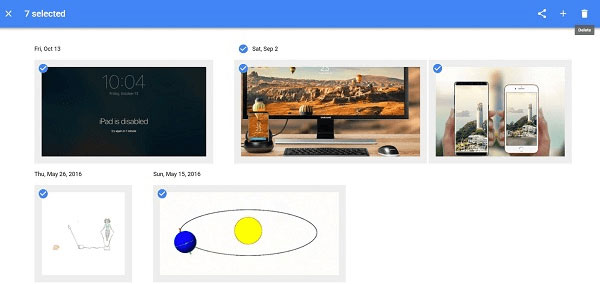
Forma 5: cómo recuperar datos eliminados de los teléfonos tecno sin copia de seguridad
Si no ha hecho una copia de seguridad de su dispositivo Tecno y no puede localizar datos eliminados en la carpeta de basura, aún puede recuperar sus archivos eliminados directamente de su tableta Android utilizando un software de recuperación de datos Android confiable: Mobilekin Doctor para Android (Windows y Mac). Esta herramienta aborda con precisión diferentes escenarios de pérdida de datos de Android, lo que le permite restaurar varios tipos de archivos desde cualquier dispositivo Android, incluso sin una copia de seguridad.
Características principales de Mobilekin Doctor para Android:
- Recupere los datos eliminados de los teléfonos Tecno directamente.
- Recupere los archivos eliminados de la tarjeta SD y la memoria interna de Android.
- Solicite contactos anrdoides, registros de llamadas, SMS, música, fotos, videos, documentos y más.
- Deje una vista previa y elija los archivos deseados antes de la recuperación.
- Permitirle hacer una copia de seguridad de los datos de Android a su computadora para su conservación.
- Compatible con más de 8000 dispositivos, incluidos Tecno Camon 20, Camon 20 Premier, Camon 20 Pro, Camon 20 Pro 5G, Phantom V Flip 1, Spark 20, Spark 20C, Pop 8, Phantom V Flip, Pova 5 Pro, Pova Neo 3, Pova 5 2, Camon 17, Camon 17 Pro, Camon 17p, Camon 17s, Spark 7p, Spark 7p, 7C, Spark 5 Pro, etc.
- No dejará escapar su privacidad.
![]()
![]()
¿Cómo recuperar datos de los teléfonos Tecno sin copia de seguridad utilizando Mobilekin Doctor para Android?
Paso 1: Inicie el software
See also: Cómo recuperar mensajes eliminados de iPhone: con o sin copia de seguridad
Comience por iniciar el programa en su computadora después de completar la descarga e instalación. Conecte Tecno a la computadora, y el software detectará y establecerá de inmediato una conexión con su dispositivo. Antes de continuar, asegúrese de que la depuración USB esté habilitada en su dispositivo.
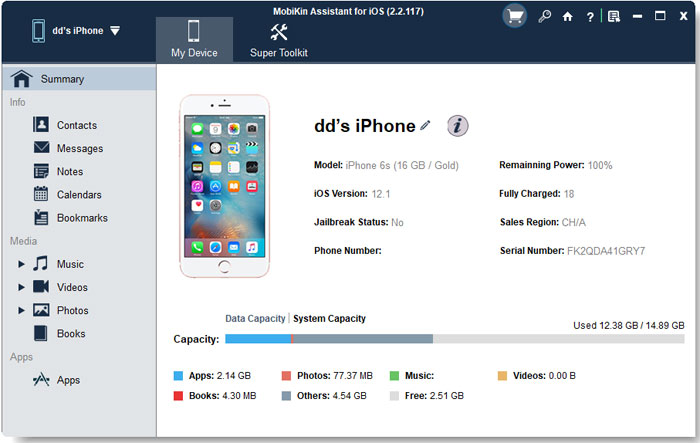
Paso 2: Vista previa y seleccione Archivos eliminados
Después del reconocimiento, elija los tipos específicos de datos que desea recuperar y haga clic en el botón «Siguiente» en la esquina inferior derecha. Este software iniciará el proceso de escaneo en su dispositivo. Una vez completado, puede obtener una vista previa de los elementos recuperables y seleccionar los que desea recuperar.

Paso 3. Recupere los datos eliminados de Tecno
Cuando haya elegido los archivos deseados, haga clic en la opción «Recuperar» para comenzar el proceso de recuperación de datos. La utilidad guardará todo el contenido recuperado en una carpeta designada en su computadora.
Conclusión
Explorar la información en esta página lo equipará con la experiencia para restaurar efectivamente los datos eliminados de su teléfono Tecno. Aquí, tenga en cuenta: es crucial actuar de inmediato, particularmente cuando los archivos no se encuentran en la carpeta de basura, y no hay copia de seguridad telefónica.
En situaciones desafiantes, tener un plan de contingencia, como el médico de Mobilekin para Android, puede mejorar significativamente sus posibilidades de una recuperación exitosa, ofreciendo un plan confiable B con una alta tasa de éxito.
![]()
![]()
